Sådan aktiverer du forældrekontrol i Google Play Butik

I Google Play Butik er der forældrekontrolindstillinger til at styre det indhold, som børn søger efter i applikationer og spil.

I dag bliver børn udsat for teknologi ret tidligt, hvilket får mange familier til at bekymre sig om usundt indhold, der ikke er egnet til børn, der vises på telefoner og computere, såsom videoer på YouTube. Der er mange applikationer eller indstillinger til at begrænse indhold på telefoner og computere, som ikke er passende til hvert barns alder, såsom YouTube Kid-appen specifikt til børn eller Google Family-appen. Link eller konfigurer Forældrekontrol på Windows 10 .
For Android-enheder er der selv i Google Play Butik en forældrekontrol mulighed for at begrænse, hvilket indhold der vises i Play Butik, og undgå spil og applikationer, der ikke er passende for aldersgruppen af børn. Artiklen nedenfor vil guide dig til, hvordan du aktiverer forældrekontrol i Google Play Butik.
Instruktioner til at aktivere forældrekontrol i Google Play
Trin 1:
I Google Play-grænsefladen skal du klikke på ikonet med 3 bindestreger i venstre hjørne. Vis derefter listen over muligheder, tryk på Indstillinger .
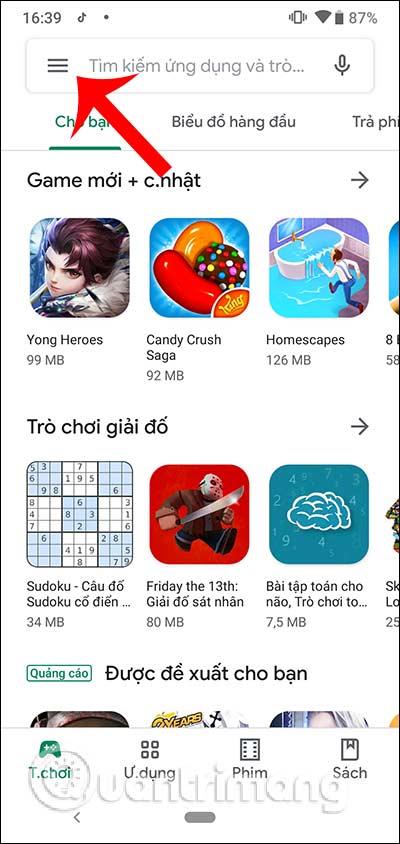
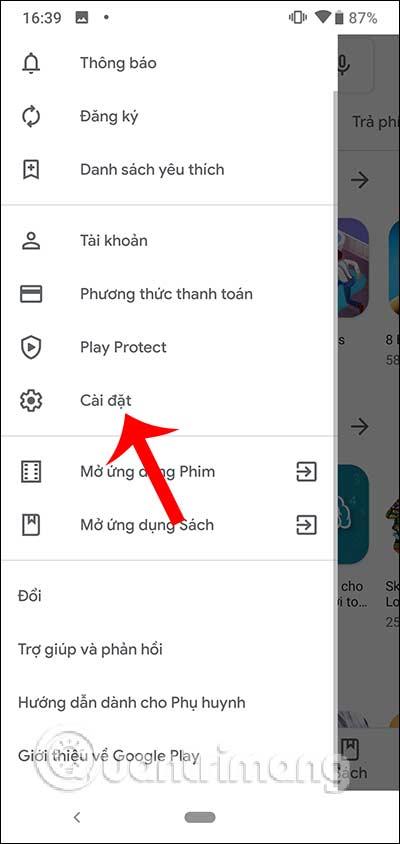
Trin 2:
I den nye grænseflade finder brugere sektionen Forældrekontrol, der skal konfigureres. I grænsefladen som vist, vil vi aktivere forældrekontroltilstand til brug.
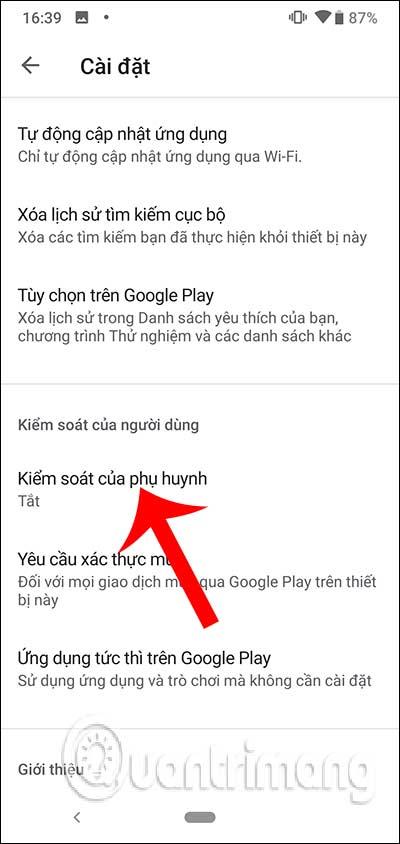
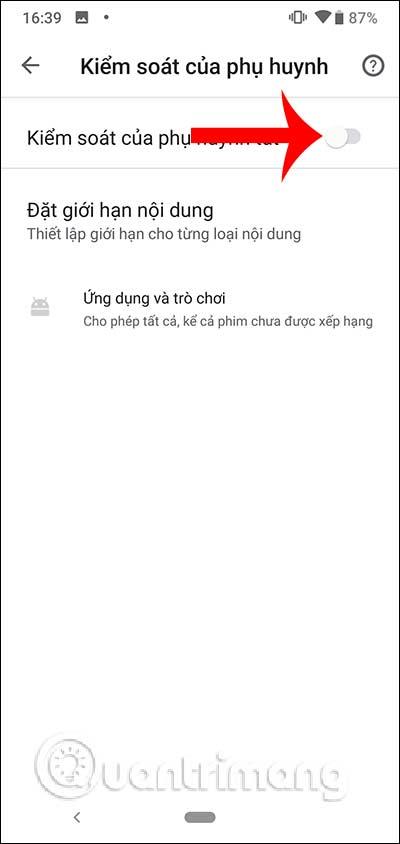
Indstillinger vil derefter bede brugeren om at oprette en pinkode for at kontrollere indstillingsændringer for denne sektion. Bekræft den oprettede pinkode, og klik på OK for at fortsætte.
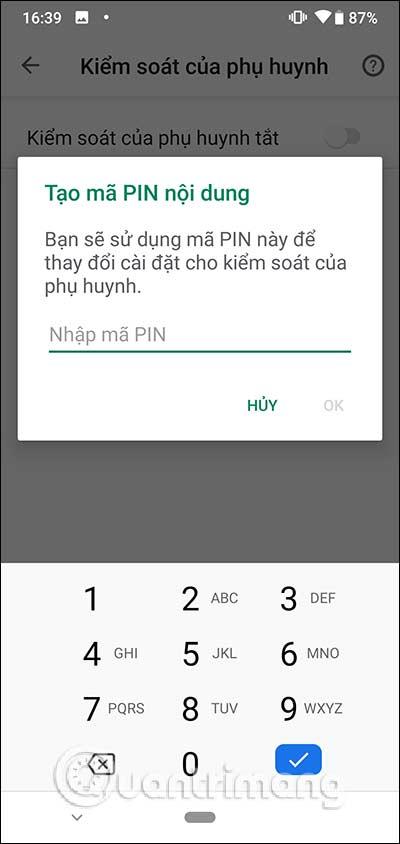
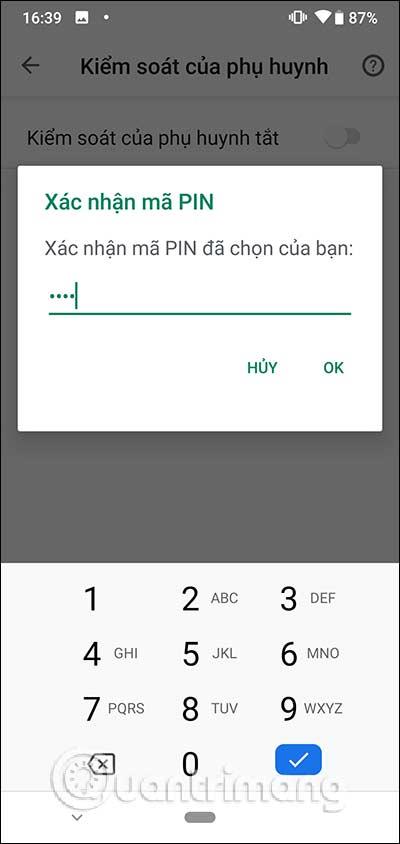
Trin 3:
Klik på sektionen Programmer og spil for at fortsætte med opsætningen. Du vil nu se, at Google Play Butik har lov til at vise indhold uden nogen aldersbegrænsninger. Nu skal du bare tjekke den aldersgrænse, du vil bruge, og fjerne markeringen af de andre grænser, og derefter klikke på Gem nedenfor. Resultaterne af sektionen Apps og spil viser den maksimale aldersgrænse for visning af indhold.
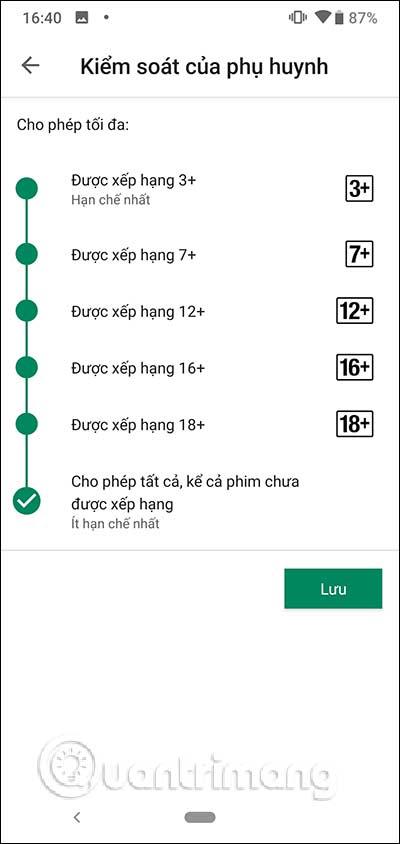

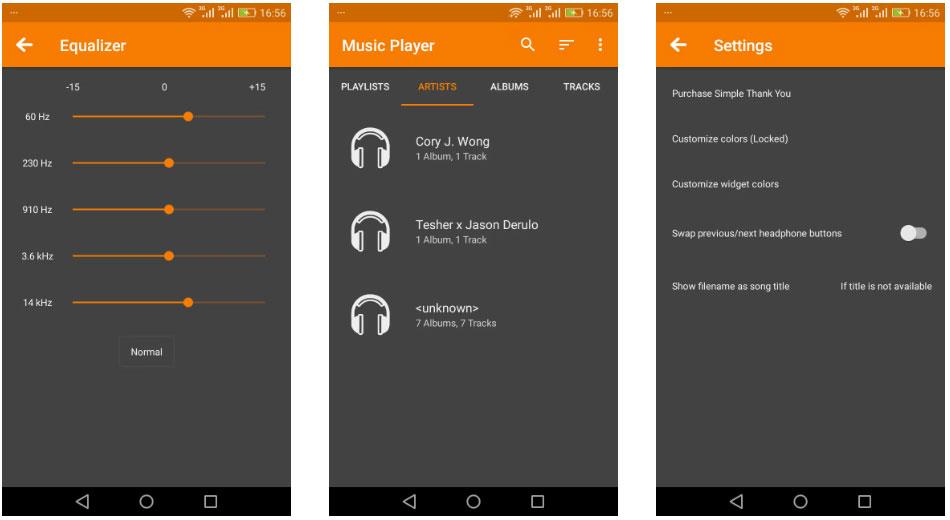
Trin 4:
Derudover bør brugere også sætte grænser, når de køber applikationer og spil på Google Play. Ved Kræv godkendelse ved køb skal du vælge For alle køb via Google Play på enheden .
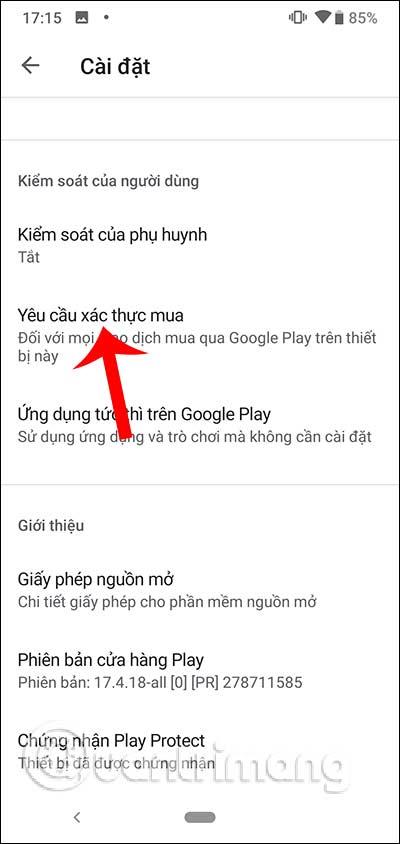
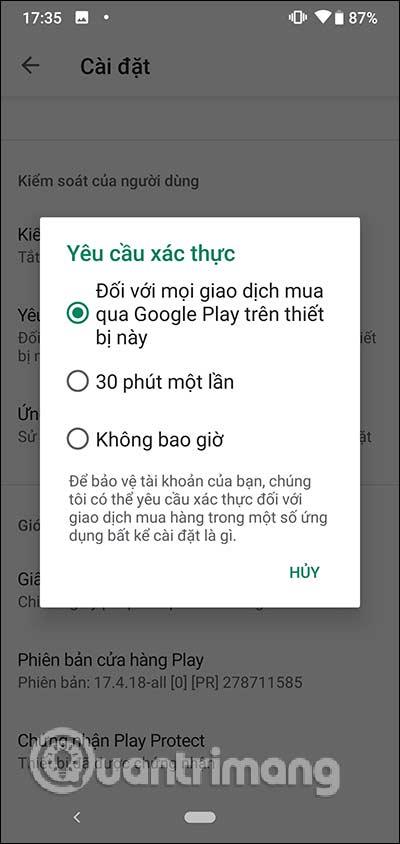
Det er nødvendigt at aktivere forældrekontrol i Google Play Butik for at sikre børns sikkerhed, når de bruger telefonen. Alt indhold, der vises senere i Play Butik, er mere passende i forhold til den aldersbegrænsning, du har valgt.
Ønsker dig succes!
Gennem de tal-til-tekst-konverteringsfunktioner i realtid, der er indbygget i mange inputapplikationer i dag, har du en hurtig, enkel og samtidig ekstremt nøjagtig inputmetode.
Både computere og smartphones kan oprette forbindelse til Tor. Den bedste måde at få adgang til Tor fra din smartphone er gennem Orbot, projektets officielle app.
oogle efterlader også en søgehistorik, som du nogle gange ikke ønsker, at nogen, der låner din telefon, skal se i denne Google-søgeapplikation. Sådan sletter du søgehistorik i Google, kan du følge trinene nedenfor i denne artikel.
Nedenfor er de bedste falske GPS-apps på Android. Det hele er gratis og kræver ikke, at du rooter din telefon eller tablet.
I år lover Android Q at bringe en række nye funktioner og ændringer til Android-operativsystemet. Lad os se den forventede udgivelsesdato for Android Q og kvalificerede enheder i den følgende artikel!
Sikkerhed og privatliv bliver i stigende grad større bekymringer for smartphonebrugere generelt.
Med Chrome OS's "Forstyr ikke"-tilstand kan du øjeblikkeligt slå irriterende notifikationer fra for et mere fokuseret arbejdsområde.
Ved du, hvordan du slår spiltilstand til for at optimere spilydelsen på din telefon? Hvis ikke, så lad os undersøge det nu.
Hvis du vil, kan du også indstille gennemsigtige tapeter til hele Android-telefonsystemet ved hjælp af Designer Tools-applikationen, inklusive applikationsgrænsefladen og systemindstillingsgrænsefladen.
Flere og flere 5G-telefonmodeller bliver lanceret, lige fra design, typer til segmenter. Gennem denne artikel, lad os straks udforske de 5G-telefonmodeller, der vil blive lanceret i november.









